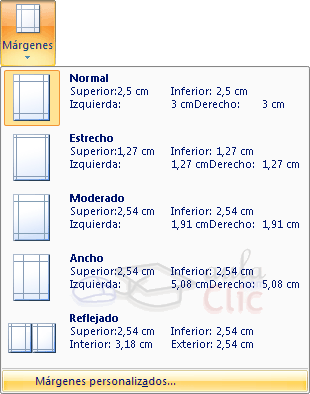· Configura la página de un documento de Word, sus
márgenes y aplica formatos de texto a un párrafo.
DISEÑO DE PÁGINA EN
MICROSOFT WORD 2007
/ Configurar una página en Word:
Cuando estamos escribiendo en un documento de Word es
como si lo hiciéramos en una hoja de papel, que luego puede ser impresa. Por lo
tanto, existe un área en la cual podemos escribir y unos márgenes los cuales no
podemos sobrepasar.
Estos márgenes se definen en la pestaña Diseño de página, en el grupo de herramientas Configurar
página, se nos muestra las herramientas con las que se puede modificar Márgenes, Orientación, Saltos de página, Tamaño, Números
de línea, Columnas y Guiones.
Al hacer clic sobre el
botón Márgenes, aparecen unos márgenes predeterminados que se pueden
utilizar para agilizar la tarea. Si ninguno de esos márgenes es correcto para
el documento que está realizando, entonces se puede personalizar haciendo clic
en la opción Márgenes Personalizados.
También se puede modificar el tamaño de la hoja, en la
cual saldrá impreso el documento. Al hacer clic en el botón Tamaño, se abre una lista de Tamaños
predeterminados. Pero,
al igual que en los márgenes, aquí también se puede personalizar el tamaño de
la hoja, haciendo clic en la opción Más
tamaños de papel.
Al hacer clic en la opción Configurar Página de la pestaña Diseño de Página, me muestra en el cuadro de diálogo, la pestaña Márgenes podemos
fijar los márgenes tecleando la medida en centímetros (cm). deseados en cada campo. Le da clic en Aceptar y listo.
8 Superior: debemos indicar la distancia entre el borde superior de la página y la
primera línea del documento.
8 Inferior: indicaremos la distancia entre la última línea del documento y el borde
inferior de la página.
8 Izquierdo: introduciremos la distancia entre el borde izquierdo de la página y el
principio de las líneas del documento.
8 Derecho:
indicaremos la distancia entre el borde derecho de la página y el final de las
líneas del documento.
8 Encuadernación: Es un espacio adicional para cuando vamos a utilizar las páginas para
encuadernar un libro.
8 Posición del margen interno: Posición del margen interno, normalmente se refiere
al margen de encuadernación.
8 Orientación: Aquí indicamos si la página tiene orientación vertical (la
más usual) u horizontal (también llamada apaisada).
8 Páginas:
Podemos establecer varias páginas, en ese caso tenemos varias opciones: Márgenes
simétricos, Dos páginas por hoja o Libro plegado. Al establecer
cada una de estas opciones la vista previa le mostrará claramente en qué
consisten.
8 En la parte derecha de la
pantalla tenemos la Vista previa que
nos dará una idea bastante aproximada de cómo afectan los cambios que hemos
introducido al diseño de la página.
8 Si pulsamos el botón Predeterminar, los valores actuales
serán los que se utilicen en los nuevos documentos que creemos.
En la pestaña Papel determinaremos el tipo de papel a
utilizar para la impresora, A4, Carta, etc. y también la bandeja de
la que tomará el papel la impresora, en caso de que tenga más de una.
En la pestaña Diseño fijaremos
la posición de Encabezados y pies de página. Hemos dicho que fuera
de los márgenes no se puede escribir, pero hay una excepción, los encabezados y
pies de página se escriben en la zona de los márgenes. Si vamos a utilizar
encabezados o pies de página, debemos tenerlo en cuenta a la hora de fijar la
amplitud de los márgenes.
/ Encabezados y pies de página:
# Un encabezado es un texto que
se insertará automáticamente al principio de cada página. Esto es útil
para escribir textos como, por ejemplo, el título del trabajo que se está
escribiendo, el autor, la fecha, etc.
# El pie de página tiene
la misma funcionalidad, pero se imprime al final de la página, y suele
contener los números de página.
# Para modificarlos vamos a la
pestaña Insertar y hacemos clic en alguno de los dos botones (Pie de
página o Encabezado) y seleccionamos la opción Editar.
# Se mostrará una nueva pestaña:
Observa como ha aparecido una línea punteada con el rótulo Encabezado, el cursor se ha situado dentro, y también se ha abierto la pestaña Herramientas para encabezado y pie de página, que contiene los iconos con todas las opciones disponibles.
TALLER No. 7
ACTIVIDAD
1. Ejercicio práctico. Abra el programa
Microsoft Word 2007, y redacte el siguiente texto.
Construcciones
antiguas
S1- La Gran Muralla China
p1- La construccion de la Gran Muralla fue ordenada por la dinastia Qin
(208 AC) para defender el imperio chino del ataque de tribus nomades de
mongoles y tártaros hacia el norte del territorio. Esta no se construyó toda de
una vez, sino que se trató de la union de varios muros que fueron construidos
durante un período de aproximadamente 1.000 años. Su construcción se continuó a
través de las sucesivas dinastias chinas por más de 1.500 años hasta la
dinastía Ming (1.368 DC) extendiéndose de este a oeste por más de 7.300
kilómetros.
p2- Si bien fue construida inicialmente para proteger el antiguo imperio
chino y luego se convirtió en una ruta de comercio muy importante para la
economía china, poco a poco se fue constituyendo en un simbolo del ingenio y la
voluntad del pueblo chino.
S2- Las Pirámides de Egipto
p3- Las piramides del antiguo Egipto fueron construidas para alvergar
las tumvas de los faraones, en su creencia de que la auténtica vida comenzaba
después de la muerte. Las tres grandes pirámides de la meseta de Giza cituadas
en el desierto sobre la ribera
izquierda del Nilo, a 12 km de El Cairo están distribuidas de manera
idéntica a como están las tres estrellas del cinturon en la constelación de
Orión.
p4- La Gran Pirámide de Giza que es la única de las 7 Maravillas del
Mundo Antiguo que aún sigue en pie, fue construida durante la cuarta dinastía
por faraón Keops (2.640 AC). Su construcción demando más de 20 años y para ello
fue necesario utilizar 2.300.000 bloques calcáreos de 2,5 toneladas de peso
cada uno, que fueron colocados uno sobre otro hasta alcanzar los 147 metros de
altura y 230 metros de ancho.
Realizar lo siguiente con el
texto anterior:
1. Asigne al título “Construcciones
antiguas” la Fuente Time New Román, Tamaño 14, color rojo, negrita y alineación
centrado.
2. Asigne al subtítulo 1 (S1), la Fuente
Arial Black, Tamaño 12, negrita, color azul, alineación justificada.
3. Asigne al subtítulo 2 (S2), la Fuente
Arial Black, Tamaño 12, negrita, color azul, alineación justificada.
4. Asigne al párrafo 1 (p1), la Fuente
Calibri, Tamaño 11, color amarillo, alineación
justificada.
5. Asigne al párrafo 2 (p2), la Fuente
Calibri, Tamaño 11, color azul, alineación
justificada.
6. Asigne al párrafo 3 (p3), la Fuente
Calibri, Tamaño 11, color rojo, alineación
justificada.
7. Asigne al párrafo 4 (p4), la Fuente
Calibri, Tamaño 11, color verde, alineación
justificada.
9. Revisar la ortografía a todo el texto digitado.
10. Configure la página del documento en tamaño Carta (Letter), con las
siguientes márgenes:
Superior: 2 cm.
Inferior: 2 cm.
Izquierda: 2 cm.
Derecha: 2 cm.
ACTIVIDAD No. 2. Lea el texto que viene en la guía, analícelo; escriba
cada pregunta en su cuaderno y la respuesta en su cuaderno.
1.
Haga el
dibujo de la pestaña Diseño con sus diferentes opciones.
2.
¿Qué me
muestra cuando hago clic en el botón Márgenes?
3.
¿Qué me
muestra cuando hago clic en el botón Tamaño?
4.
Haga el
dibujo del cuadro de diálogo Configurar
Página, con sus opciones.
5.
Escriba
los pasos para configurar las márgenes en Word.
6.
¿Qué es
la orientación en Word 2007?
7.
¿Cómo se
cambia el tipo de papel en Word 2007?
8.
¿Qué es
un encabezado en Word?
9.
¿Qué es
un pie de página en Word?
10.
Escriba
los pasos para crear un encabezado en Word.
Fuentes de Información:
“Felicidad no es hacer lo que uno quiere sino querer lo
que uno hace” Jean Paul Sartre